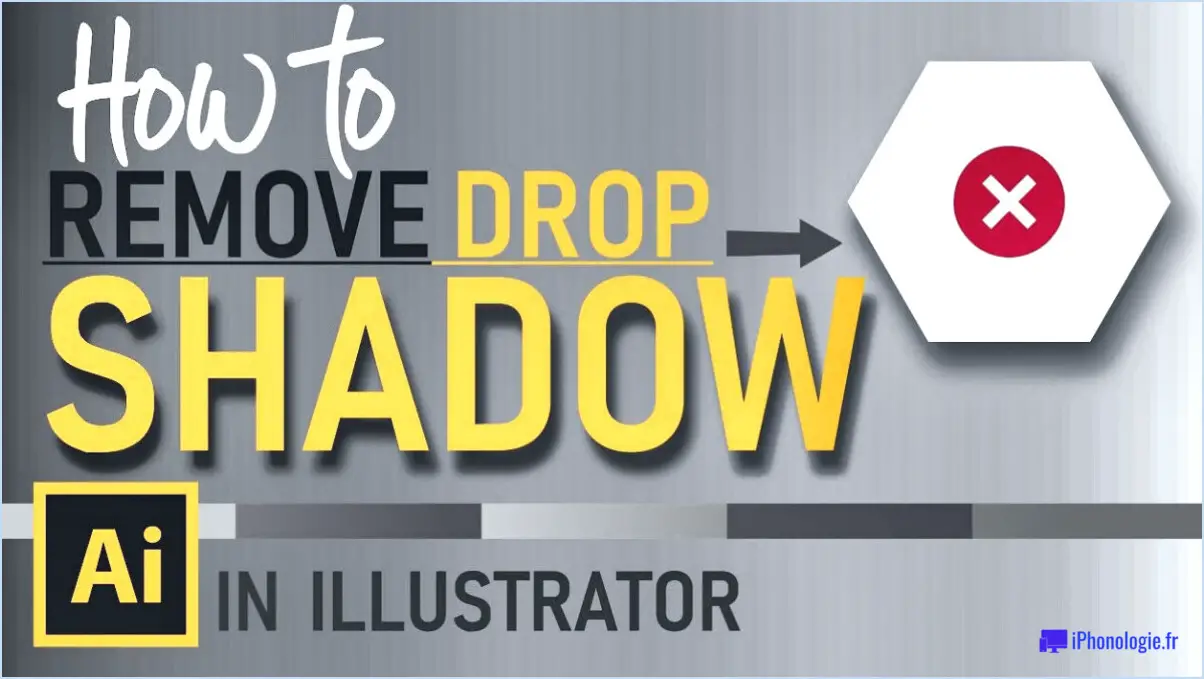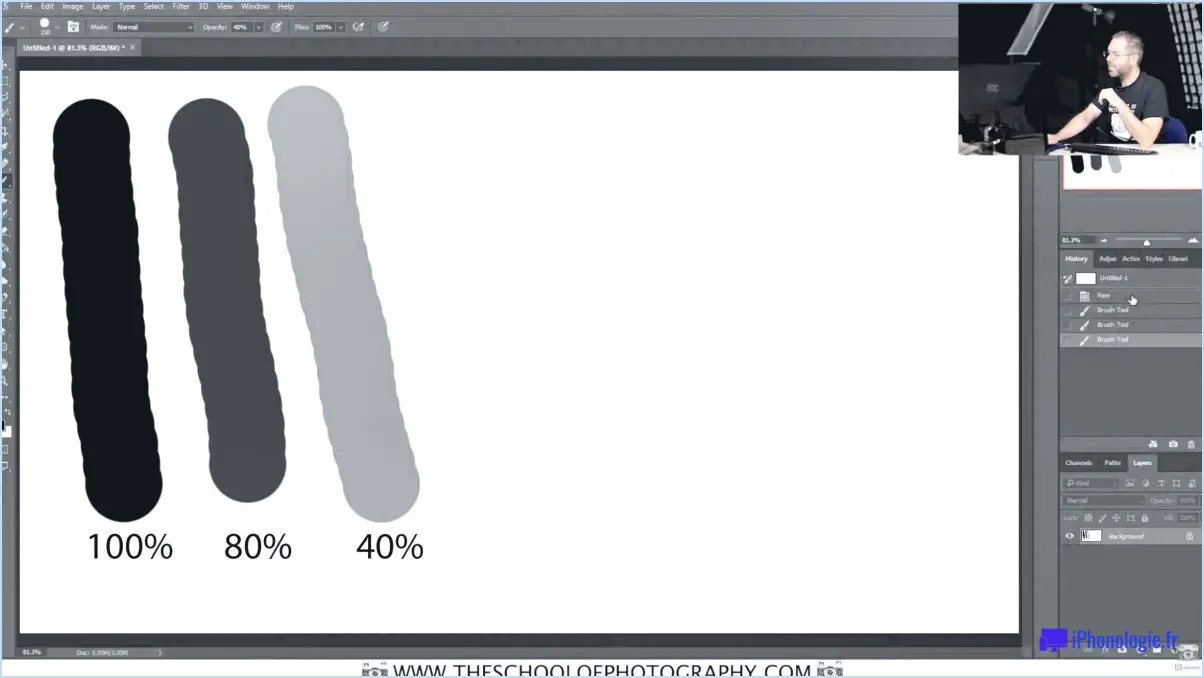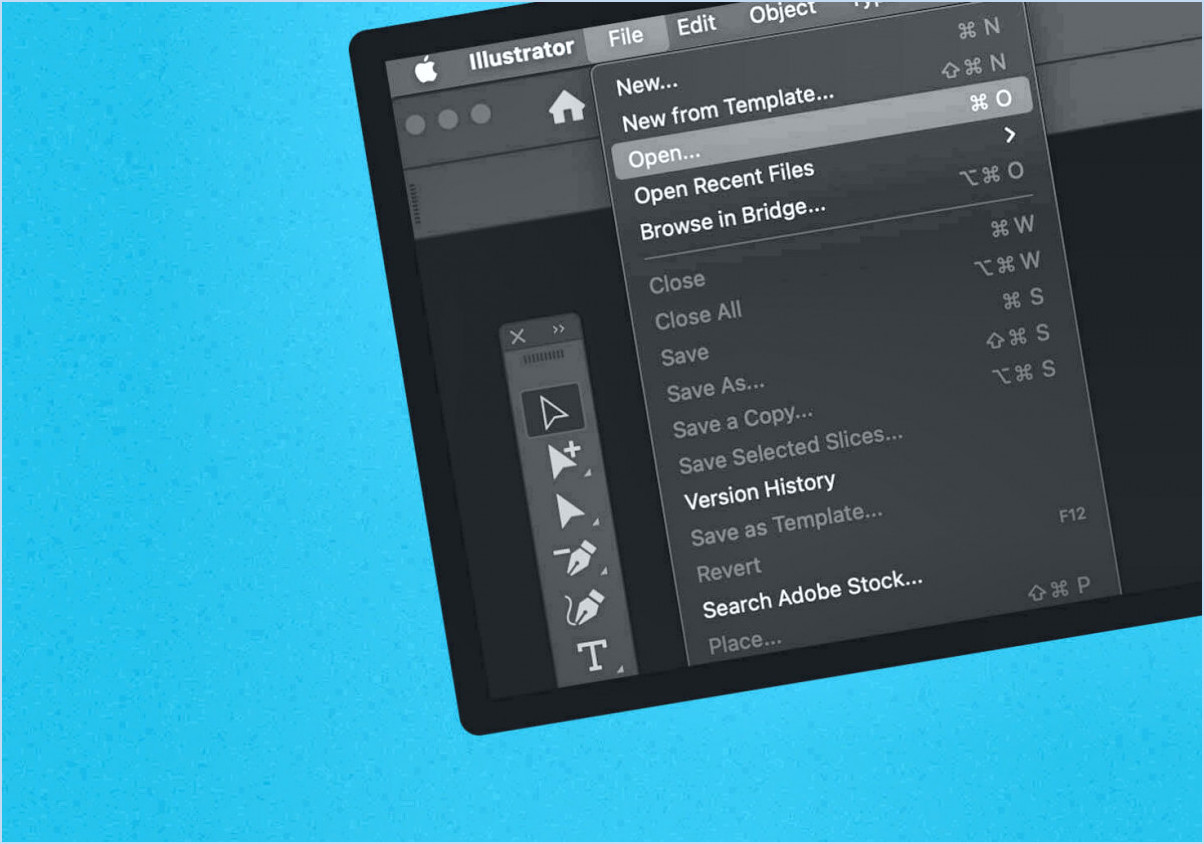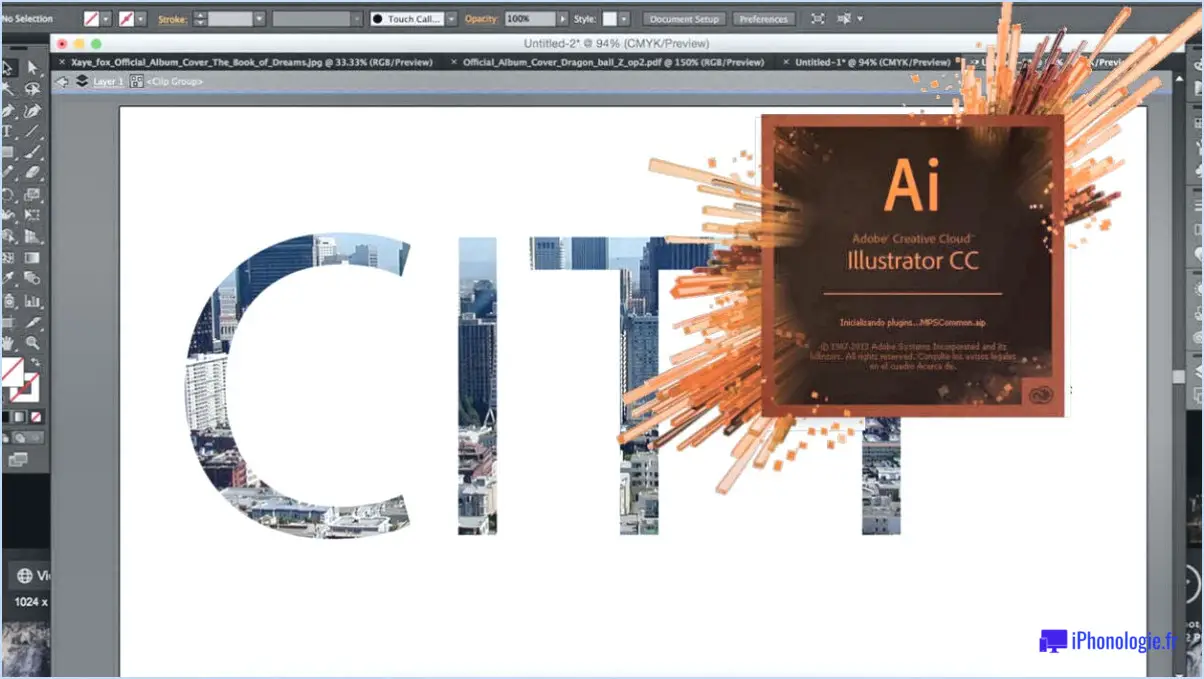Comment sélectionner une certaine couleur dans Photoshop?

Lorsqu'il s'agit de sélectionner une couleur spécifique dans Photoshop, il existe quelques techniques que vous pouvez utiliser pour obtenir le résultat souhaité. Bien que le processus puisse varier en fonction de vos besoins spécifiques, les conseils suivants vous aideront à naviguer efficacement dans les outils de sélection des couleurs.
- Outil Pipette: L'outil Pipette est une fonction pratique de Photoshop qui vous permet d'échantillonner des couleurs à partir de votre image. Pour utiliser cet outil, sélectionnez-le dans la barre d'outils ou appuyez sur la touche "I" comme raccourci. Lorsque l'outil Pipette est activé, cliquez simplement sur la couleur de votre image que vous souhaitez sélectionner. Photoshop définit automatiquement la couleur de premier plan sur la couleur échantillonnée, ce qui vous permet de l'utiliser pour peindre ou à d'autres fins.
- Outil de sélection des couleurs: Si vous connaissez les valeurs de couleur spécifiques que vous souhaitez utiliser, l'outil de sélection des couleurs peut s'avérer une ressource précieuse. Pour accéder à cet outil, cliquez sur l'échantillon de couleur de premier plan dans la barre d'outils, ou utilisez la touche "D" comme raccourci. Dans la boîte de dialogue du sélecteur de couleurs, vous pouvez saisir manuellement les valeurs des couleurs dans les différents champs, tels que RVB (rouge, vert, bleu), HSB (teinte, saturation, luminosité) ou les codes hexadécimaux. Au fur et à mesure que vous ajustez les valeurs, l'aperçu des couleurs se met à jour en temps réel, ce qui vous permet d'affiner votre sélection.
- Couche de réglage teinte/saturation: Une autre méthode pour sélectionner une couleur spécifique consiste à utiliser le calque de réglage Teinte/Saturation. Pour ce faire, allez dans le menu "Calque", sélectionnez "Nouveau calque de réglage" et choisissez "Teinte/Saturation". Dans le panneau Propriétés, vous pouvez manipuler les curseurs pour modifier la teinte, la saturation et la luminosité de l'ensemble de l'image ou de plages de couleurs spécifiques. Cela vous permet de cibler et d'ajuster des couleurs spécifiques sans affecter le reste de l'image.
- Sélection de la gamme de couleurs: L'outil Gamme de couleurs de Photoshop vous permet de sélectionner des couleurs spécifiques ou des gammes de couleurs dans une image. Vous pouvez y accéder en accédant au menu "Sélection" et en choisissant "Gamme de couleurs". Dans la boîte de dialogue Gamme de couleurs, vous pouvez utiliser la pipette pour échantillonner des couleurs directement à partir de l'image ou ajuster la sélection à l'aide des curseurs de gamme et de flou. Une fois votre sélection effectuée, vous pouvez l'affiner davantage à l'aide d'autres outils de sélection ou appliquer des ajustements à la zone sélectionnée.
N'oubliez pas qu'il ne s'agit là que de quelques méthodes pour sélectionner une couleur spécifique dans Photoshop. Le logiciel offre un large éventail d'outils et de fonctionnalités qui peuvent vous aider à réaliser une sélection de couleurs précise en fonction de vos besoins et de vos préférences.
Comment copier une couleur dans Photoshop?
Pour copier une couleur dans Photoshop, suivez ces étapes simples :
- Sélectionnez la couleur : utilisez la pipette pour choisir la couleur que vous souhaitez copier. Cliquez simplement sur la couleur souhaitée dans votre document Photoshop.
- Commande de raccourci : Une fois la couleur sélectionnée, vous pouvez facilement la copier à l'aide d'un raccourci clavier. Sur un Mac, appuyez sur Commande + C, et sur un PC, utilisez Ctrl + C.
Voilà, c'est fait ! La couleur sélectionnée est maintenant copiée dans votre presse-papiers et prête à être collée dans un autre élément ou calque dans Photoshop.
N'oubliez pas que ce processus vous permet de copier une valeur de couleur spécifique, ce qui peut s'avérer utile pour faire correspondre des couleurs ou créer des dessins cohérents. Expérimentez avec différentes couleurs et explorez les possibilités offertes par Photoshop pour vos projets créatifs.
Comment sélectionner une couleur de calque?
Pour sélectionner une couleur de calque, vous disposez de plusieurs options. Voici quelques méthodes efficaces que vous pouvez essayer :
- Menu des calques : Ouvrez la palette "Calques" en sélectionnant le calque dans votre document et en accédant au menu "Calque". De là, vous pouvez facilement choisir une couleur pour votre calque.
- Palette des couleurs : Une autre approche consiste à sélectionner le calque dans votre document et à accéder à la palette "Couleurs". Cette palette offre un éventail d'options de couleurs, vous permettant de trouver la teinte parfaite pour votre calque.
- Boîte de dialogue Styles de calques : Pensez à utiliser la boîte de dialogue "Styles de calques", qui offre un ensemble complet d'options de personnalisation. Dans cette boîte de dialogue, vous pouvez modifier divers attributs de calque, y compris la couleur.
En utilisant ces techniques, vous pouvez sélectionner en toute confiance une couleur de calque adaptée à vos besoins de conception. Expérimentez différentes méthodes pour obtenir l'impact visuel souhaité.
Où se trouve l'outil de sélection des couleurs dans Photoshop?
Le Outil de sélection des couleurs dans Photoshop se trouve dans la section Panneau Outils sur le côté droit de la fenêtre de Photoshop. Pour y accéder, procédez comme suit
- Lancez Photoshop et ouvrez l'image souhaitée ou créez un nouveau document.
- Recherchez l'icône Outils sur le côté droit de l'interface. Il se présente généralement sous la forme d'une colonne verticale comportant diverses icônes représentant différents outils.
- Faites défiler vers le bas ou cliquez sur la petite flèche en bas du panneau Outils pour faire apparaître d'autres outils si nécessaire.
- Repérez l'icône Outil de sélection des couleurs parmi les outils disponibles. Son icône est une pipette ou un compte-gouttes.
- Cliquez sur l'outil Outil de sélection des couleurs pour le sélectionner.
- Une fois sélectionné, vous pouvez utiliser l'outil Outil de sélection des couleurs pour échantillonner des couleurs à partir de votre image ou sélectionner des couleurs à partir de la boîte de dialogue Sélecteur de couleurs.
N'oubliez pas que l'outil Outil de sélection des couleurs est une fonction pratique pour sélectionner et travailler avec les couleurs dans Photoshop.
Comment utilisez-vous l'outil Pipette dans Photoshop?
Pour utiliser l'outil Pipette dans Photoshop, commencez par choisir l'objet que vous souhaitez échantillonner. Ensuite, localisez et cliquez sur l'outil Pipette dans le panneau Outils. Sélectionnez une zone de l'objet que vous souhaitez échantillonner, en veillant à ce qu'elle représente la couleur que vous avez l'intention d'utiliser. Enfin, cliquez sur la zone de couleur que vous venez de sélectionner pour l'appliquer à votre dessin. L'outil Pipette dans Photoshop offre un moyen pratique de capturer et d'appliquer des couleurs avec précision, ce qui permet une correspondance et une coordination transparentes des couleurs dans vos projets créatifs.
Comment colorer une partie seulement d'une image dans Photoshop?
Pour ne colorer qu'une partie d'une image dans Photoshop, vous pouvez utiliser l'outil Lasso. Commencez par sélectionner la zone spécifique que vous souhaitez colorer. Une fois sélectionnée, utilisez l'outil Lasso pour tracer une bordure autour de cette zone. Une fois la bordure en place, ouvrez le sélecteur de couleurs et choisissez la couleur que vous souhaitez appliquer. Pour terminer le processus, cliquez sur le bouton OK et le changement de couleur sera appliqué à la partie sélectionnée de l'image. Cette méthode vous permet de colorer précisément une zone spécifique, ce qui vous donne plus de contrôle sur le résultat final.
Comment choisir une couleur à partir d'une image?
Lorsqu'il s'agit de sélectionner une couleur à partir d'une image, vous disposez de quelques options fiables. Explorons deux méthodes efficaces : la roue chromatique et l'espace colorimétrique HSV.
- Roue chromatique : Le cercle chromatique est un outil pratique pour identifier les couleurs qui s'harmonisent bien entre elles. En analysant le cercle chromatique, vous pouvez déterminer la couleur principale présente dans l'image et sélectionner d'autres nuances qui la complètent. Par exemple, si la couleur prédominante appartient à la catégorie des bleus, vous pouvez envisager d'explorer des couleurs analogues comme le turquoise ou le bleu marine.
- Espace couleur HSV : HSV (teinte, saturation, valeur) est un autre modèle de couleur qui peut vous aider à repérer des teintes spécifiques dans une image. Vous pouvez utiliser un logiciel de retouche d'image ou des outils en ligne pour extraire les valeurs HSV d'un pixel ou d'une zone souhaitée. Ces informations peuvent vous aider à identifier précisément et à reproduire les couleurs que vous souhaitez.
En employant ces méthodes, vous pouvez choisir en toute confiance des couleurs à partir d'images et donner vie à vos projets créatifs. Bonne chasse aux couleurs !
Qu'est-ce que la sélection des couleurs?
La sélection des couleurs fait référence au processus délibéré de choix des couleurs pour un projet de conception. Qu'il s'agisse d'un site web, d'un logo ou d'une campagne de marketing, le choix des bonnes couleurs joue un rôle crucial dans la transmission du message souhaité et l'évocation d'émotions spécifiques. La couleur a un impact profond sur la psychologie humaine et peut influencer les perceptions et les comportements. En examinant attentivement les principes de la théorie des couleurs, les concepteurs cherchent à créer une harmonie visuelle et à communiquer efficacement. Ils tiennent compte de facteurs tels que le symbolisme des couleurs, les associations culturelles et les combinaisons de couleurs pour obtenir l'impact esthétique et émotionnel souhaité. Une sélection efficace des couleurs peut renforcer la reconnaissance de la marque, créer une identité visuelle cohérente et améliorer l'expérience de l'utilisateur. Il s'agit d'analyser le public cible, de comprendre les objectifs du projet et de faire des choix éclairés qui s'inscrivent dans la stratégie globale de conception.
Comment utiliser la pipette pour changer de couleur?
Pour modifier une couleur à l'aide de l'outil Pipette dans Photoshop, plusieurs possibilités s'offrent à vous. Tout d'abord, vous pouvez cliquer sur l'icône de la pipette située dans la barre d'outils. Une fois sélectionnée, survolez votre image avec l'outil et cliquez sur la couleur que vous souhaitez échantillonner. Vous pouvez également utiliser le raccourci clavier Commande + I (pour Mac) ou Contrôle + I (pour Windows) pour activer l'outil Pipette. Cela vous permet d'échantillonner rapidement des couleurs en cliquant dessus dans votre image. Ces méthodes constituent des moyens efficaces de sélectionner des couleurs et de les appliquer facilement à votre dessin ou à votre œuvre d'art dans Photoshop.